реклама
Таблетите за Windows стават все по-популярни. Но ако търсите по-голям избор от приложения, Android е отговорът.
Въпреки че инсталирането на Android на настолен компютър е доста лесно, може да се окажете сложна инсталация на таблет с Windows. Един от проблемите е, че таблетите нямат CD / DVD устройство.
И така, как можете да инсталирате Android на таблет с Windows? Ще ви покажем.
Какъв таблет използвате?
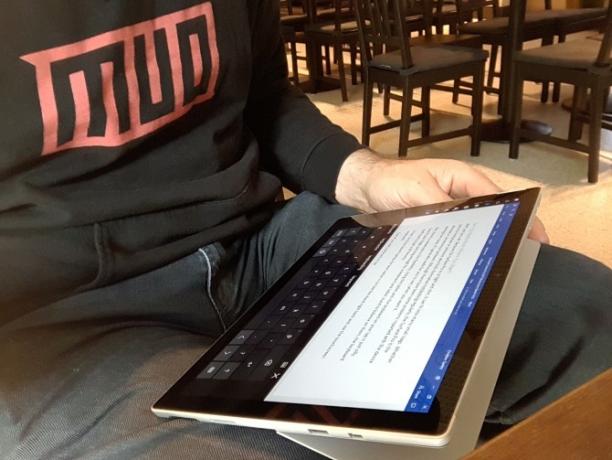
Преди да продължите, имайте предвид, че Android може да бъде инсталиран само на стандартни 32-битови или 64-битови таблети на Windows. Тези, които използват ARM процесори (като стария Microsoft Surface RT), са несъвместими.
Междувременно процесът на инсталиране на Android на таблета ви с Windows се различава от устройство до устройство. Общият подход обаче е същият.
Таблетите с Windows 8 са отчаяни за надграждане до използваема операционна система. В много случаи Windows 10 е решението. Липсата на приложения или нарастващата сложност на Windows 10 може да ви попречи да надстроите.
За мнозина Android е единственият начин да продължат да използват стар, но напълно адекватен хардуер за таблети.
Какво трябва да инсталирате Android на таблет с Windows
Започнете, като съберете всичко необходимо за инсталиране на Android:
- Вашият Windows таблет, включен в източник на захранване
- Празна USB флаш памет от 16 GB или повече
- Второ USB флаш устройство с инсталиран на него инсталатор на Windows (в случай на проблеми)
- Софтуер за писане на USB флаш диск (препоръчваме ви офорист)
- USB клавиатура (мишка не е задължителна)
- USB концентратор, за да можете да свържете няколко устройства към таблета си наведнъж
- Правилната версия на Android за вашата система
Що се отнася до инсталирането на Android, първата опция, която трябва да опитате, е Phoenix OS. Не забравяйте да проверите нашите ръководство за инсталиране на Phoenix OS Създайте свой собствен Android Android с Phoenix OSPhoenix OS е отличен избор, ако искате да стартирате Android OS за компютър. Разберете системните изисквания и как да инсталирате Phoenix OS с това лесно ръководство. Прочетете още за пълни инструкции.
Intel поддържа и някои изображения на Android за машини с Windows. Ще ги намерите като част от проекта с отворен код Celadon, достъпен за изтегляне на GitHub.
Преди да продължите, проверете в мрежата за стъпки, конкретно свързани с вашия таблет. Важно е да имате директна стъпка по стъпка справка, за да сте сигурни, че не правите грешки, които биха могли да изтрият вашия диск. Със сигурност искате да избегнете всички грешки, които биха могли да оставят компютъра ви да не се стартира.
Защо да инсталирате Android на таблет с Windows?
Windows има използваем потребителски интерфейс в режим на тъчскрийн и таблет, но изборът на приложения на Microsoft Store е сравнително скромен.
Ако вече имате опит с Android таблети и не харесвате особено тъч средата на Windows, превключването е разумно (където е възможно, това е така). Благодарение на подобрена OTG поддръжка на Android Какво е USB OTG? 5 готини начина да го използвате на AndroidКакво е USB OTG и как можете да го използвате на Android? Обясняваме характеристиката и многото начини за нейното използване. Прочетете още (за да можете да свържете USB устройства и устройства за въвеждане) може дори да не забележите разлика!
Имайте предвид обаче, че ще бъдете ограничени до приложения, които поддържат x86-съвместими системи. Те нарастват в броя, но не очаквайте да стартирате всяко приложение в Play Store.
Конфигуриране на вашия Windows таблет за инсталация на Android
Не можете просто да инсталирате втора операционна система на устройство, предназначено за Windows, без да направите няколко корекции в настройката на системата.
Първо, ще трябва да се уверите, че Secure Boot е деактивиран. отворено Настройки> Актуализация и възстановяване> Възстановяване и изберете Рестартирай сега при Разширено стартиране. От тук използвайте клавишите със стрелки, за да изберете Отстраняване, тогава Разширени опции> Настройки на фърмуера на UEFI.
Ето, намерете Сигурност в лявото меню и задайте a Парола на надзора. След като добавите това, отворете ботуш, намери Сигурна обувка опция и го задайте на хора с увреждания.
С това направете, задръжте мощност за да рестартирате, след това задръжте Windows бутон, докато екранът не се включи отново. Това позволява бърз пряк път обратно към екрана на BIOS, където трябва да се уверите UEFI режим е избран.
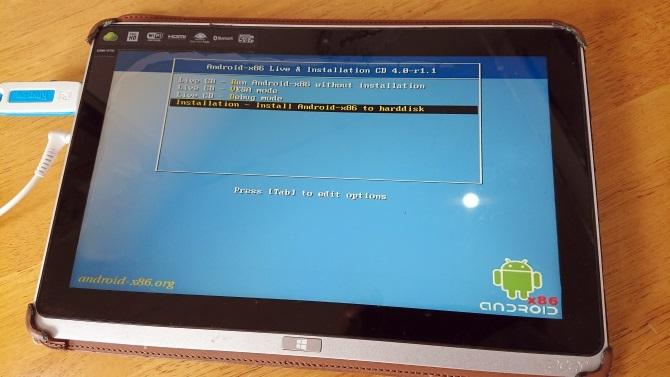
След това изключете таблета и свържете USB концентратора директно към USB порта. Не използвайте докинг станция.
С клавиатурата и USB пръчката, свързани към хъба, стартирайте таблетния си компютър, натискайки F12. В менюто за зареждане използвайте клавишите със стрелки, за да изберете USB устройството. Когато трябва да направите избор (например активиране на двойно зареждане), използвайте клавишите за сила на звука на устройството си.
Различните версии на инсталатора на Android имат малко различни стъпки. В повечето случаи трябва да бъде избрана опцията за двойно зареждане. Често не си струва да премахвате изцяло Windows, тъй като за зареждане е необходимо за зареждане на Android.
Ако всичко върви по план, при следващото зареждане на таблета трябва да видите меню за зареждане, където можете да избирате между Android и Windows.
Алтернативни начини за стартиране на приложения за Android на Windows
Ако основната ви мотивация за инсталиране на Android на вашия таблет с Windows е да използвате приложения, емулацията е по-лесно решение. Можете да избирате от няколко инструмента за стартиране на приложения за Android по този начин, включително:
- NoxPlayer: Вероятно най-добрият Android емулатор за Windows.
- BlueStacks: Идеален за почитателите на Android игрите.
- Анди: Включва функции за разработка на игри и приложения.
Имайте предвид, че те ще се изпълняват само така, както хардуерът на вашата Windows машина позволява. Вижте нашето ръководство за най-добрите Android емулатори за Windows Най-добрият Android емулатор за Windows 10Знаете ли, че можете да стартирате Android директно на компютъра си? Ето най-добрите Android емулатори за Windows 10. Прочетете още за още.
Превърнете вашия таблет Windows в Android с виртуална машина
Инсталирането на Android на таблет с Windows може да бъде трудно. Може да отнеме известно време, за да намерите подходящо изображение, например. В най-лошите случаи може да няма дори съвместима версия на Android, която да използвате.
Не се отказвайте Ако емулацията с Android не ви подхожда, помислете вместо за виртуална машина.
Инструменти като VMWare Player или VirtualBox стартирайте виртуална среда, на която инсталирате операционна система Android. Това може да е операционната система, която сте изтеглили по-рано, за да работи на вашия конкретен модел таблет, или може просто да е Phoenix OS.
Така или иначе това е по-чиста опция от двойното зареждане или премахването на Windows изцяло. Просто заредете Windows, стартирайте виртуалната машина и стартирайте Android. наш ръководство за използване на VirtualBox Как да използвате VirtualBox: Ръководство за потребителяС VirtualBox можете лесно да инсталирате и тествате множество операционни системи. Ще ви покажем как да настроите Windows 10 и Ubuntu Linux като виртуална машина. Прочетете още ще започнете с виртуални машини.
Работещ Android на таблет с Windows
Това може да бъде тежък лозунг, но в крайна сметка трябва да можете да инсталирате Android на вашия таблет с Windows. Може би ще завършите с настройка с двойно зареждане или може би вместо това ще разчитате на виртуална машина. Така или иначе, с работещ Android, можете да започнете да се наслаждавате на любимите си приложения и игри.
С всичко е инсталирано и Android стартира, той трябва да работи перфектно. Въпреки това, който и метод да използвате за инсталиране на Android на вашия таблет с Windows, вероятно ще намерите някои функции липсващи или деактивирани.
Като такъв ще трябва инсталирайте Google Apps Как да инсталирате Google Приложения на персонализирани Android ROMПерсонализираните Android ROM не включват приложения на Google, така че ще трябва да ги получите отделно. Ето как да инсталирате GApps за вашия персонализиран Android ROM. Прочетете още за да получите скоби като YouTube, Google Play, Gmail и всички други популярни приложения, предоставени от Google за Android.
Кредитна снимка: peshkova / Depositphotos
Кристиан Каули е заместник-редактор по сигурността, Linux, направи си сам, програмирането и обяснените технологии. Освен това той произвежда The Really Useful Podcast и има богат опит в поддръжката на десктоп и софтуер. Сътрудник на списание Linux Format, Кристиан е тенисър на Raspberry Pi, любител на Lego и фен на ретро игри.


